Panduan ini menerangkan bagaimana untuk menjana dan menggunakan sepasang kunci persendirian/awam (private/public key) untuk log masuk ke remote system dengan SSH menggunakan PuTTY. PuTTY adalah klien SSH yang boleh digunakan untuk Windows dan Linux (selalunya ia digunakan pada sistem Windows). Menggunakan kunci berasaskan SSH login, anda boleh melumpuhkan prosedur mamasukkan username/password login yang bermaksud bahawa, hanya orang yang mempunyai sepasang kunci persendirian/awam yang sah sahaja boleh log masuk. Dengan cara itu, tidak ada cara untuk serangan brute-force berjaya dilakukan, supaya sistem anda lebih selamat.
Key-Based SSH Logins With PuTTY [PART 4]
9. Melumpuhkan Username/Password Untuk Log Masuk
Sehingga kini, anda boleh log masuk dengan menggunakan sepasang kunci persendirian/awam dan masih dengan menggunakan username/password untuk log masuk, jadi jika seseorang tidak melampirkan kunci persendirian pada sesi PuTTY beliau, beliau akan diminta untuk memasukkan nama pengguna dan kata laluan. Jadi untuk mencapai keselamatan yang lebih baik, kita mesti melumpuhkan cara log masuk menggunakan username/password (pastikan cara log masuk berasaskan kunci anda berjaya sebelum melumpuhkan cara log masuk menggunakan username/password, kerana jika cara log masuk berasaskan kunci tidak berfungsi dan anda telah melumpuhkan cara log masuk menggunakan username/password, anda akan menghadapi masalah).
Untuk melumpuhkan cara log masuk menggunakan username/password, kita mesti mengubah suai fail konfigurasi SSHD. Pada sistem Debian/Ubuntu, ia berada di /etc/ssh/sshd_config. Anda perlu menetapkan Protokol kepada 2 (protokol 1 adalah tidak selamat dan tidak harus digunakan!), tetapan PasswordAuthentication kepada no, dan UsePAM kepada no (atau komen pada garis UsePAM), contohnya. seperti ini:
Kemudian restart SSHD. Pada Debian/Ubuntu, anda boleh melakukannya seperti ini:
/etc/init.d/ssh restartSekarang jika anda membuka PuTTY tanpa berlampirkan kunci persendirian anda, anda tidak akan dapat log masuk.
10. Biarkan Pageant Ingat Kunci Passphrase Anda
Apabila anda menggunakan cara log masuk berasaskan kunci, anda masih perlu untuk menentukan kunci passphrase anda. Ini boleh menjengkelkan jika anda menyambung ke pelayan SSH beberapa kali sehari. Mujurlah, anda boleh memberitahu passphrase pada Pageant yang kemudiannya Pagenat akan menyediakan passphrase secara automatic apabila anda log masuk ke pelayan SSH anda.
Anda boleh mulakan Pageant dengan mengklik dua kali Pageant.exe:
 |
| Rajah 10.1: Pageant.exe |
Selepas itu, anda perlu pastikan Pageant beroperasi pada taskbar:
 |
| Rajah 10.2: Pageant Pada Taskbar |
Sekarang klik dua kali ikon Pageant di taskbar. Tetingkap berikut akan keluar. Klik pada Add Key:
 |
| Rajah 10.3: Add Key Pada Pageant |
Browse sistem fail anda dan pilih kunci persendirian anda:
 |
| Rajah 10.3: Pilih Private Key Pada Pageant |
Kemudian masukkan passphrase untuk kunci persendirian:
 |
| Rajah 10.4: Masukkan Passphrase Pada Pageant |
Kunci peribadi telah disenaraikan dalam senarai utama Pageant. Klik pada Close:
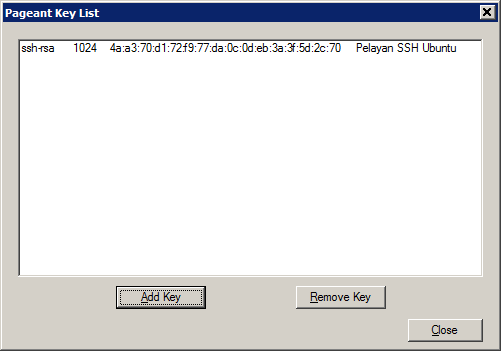 |
| Rajah 10.5: Senarai Utama Pageant |
Selagi Pageant sedang beroperasi di taskbar, anda boleh log masuk ke pelayan SSH anda tanpa menyediakan passphrase - ini dilakukan oleh Pageant:
 |
| Rajah 10.6: Log Masuk Tanpa Passphrase |
Apabila Pageant anda berhenti beroperasi, ia akan lupa semua kunci, jadi masa hadapan apabila anda jalankan semula operasi Pageant, anda mesti menambah kunci semula. Ini juga boleh jadi menjengkelkan, tetapi untuk mengelakkan perkara ini berlaku, kita boleh membuat pintasan pada untuk Pageant. Klik kanan Pageant dan pilih Create Shortcut:
 |
| Rajah 10.7: Shortcut Pageant |
Anda kini dapati terpada shortcut Pageant di lokasi yang sama. Klik kanan dan pergi ke Properties:
 |
| Rajah 10.8: Icon Shortcut Pageant |
Di bahagian Target, anda akan mendapati lokasi untuk Pageant.exe, contohnya C:\Users\Documents\putty\pageant.exe. Sekarang anda boleh menambah lokasi kunci peribadi anda pada barisan itu, sebagai contoh jika kunci persendirian anda berada di C:\Users\Documents\ssh-key\private_key_ubuntu.ppk. Maka barisan itu akan kelihatan seperti ini:
C:\Users\Documents\putty\pageant.exe C:\Users\Documents\ssh-key\private_key_ubuntu.ppk
Kemudian klik pada butang OK.
 |
| Rajah 10.9: Target Private Key |
Sekarang apabila anda klik dua kali pada pintasan Pageant, Pageant akan secara automatik memuatkan kunci peribadi anda dan meminta anda untuk passphrase. Masukkan, dan itu sahaja.

No comments:
Post a Comment